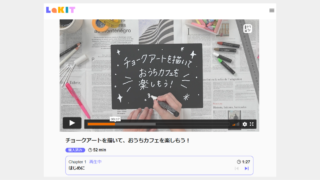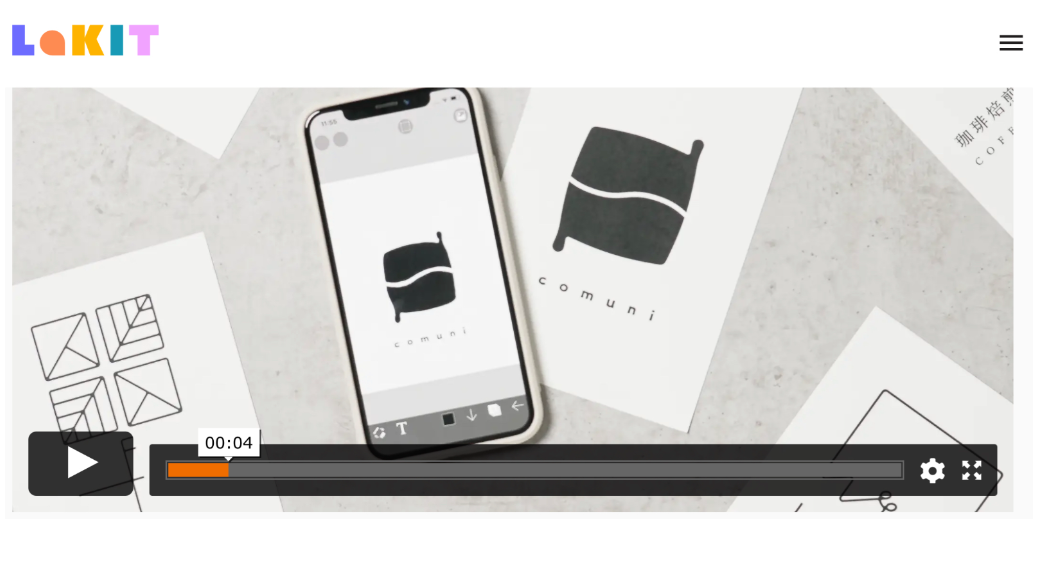いつも、Lakitをお楽しみいただきありがとうございます。
今回は、サイトの使い方紹介#4「購入したレッスンの視聴機能」についてです。
Lakitの動画はご覧いただきやすいようにLakitの撮影&編集チームが最適な設定を考えて作っていますが、レッスンの内容や視聴いただく環境によっては、すこし微調整をいただくとより理解しやすくなる場合があります。
こちらでは、調整できる機能についてお伝えしていきたいと思います!
Lakitではお客様によりご満足いただけるよう、日々改善を重ねています。
ぜひ受講後アンケートやLINEで、お気づきのご意見をお寄せください♪
全画面表示
ログインした後、マイページから視聴したいレッスンのページに進みます。
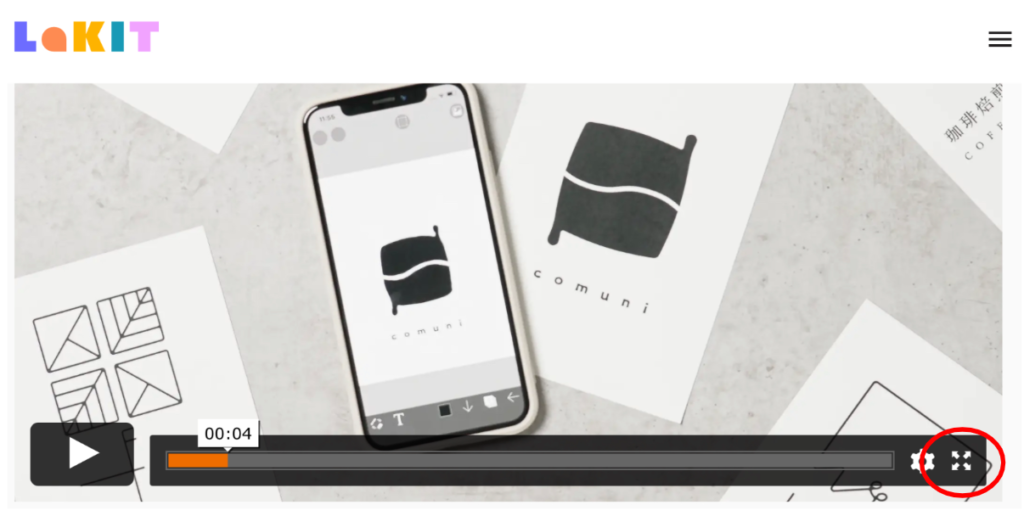
四方向の矢印マークを押すと、全画面表示に切り替わり、大きく視聴することができます。
画質の変更
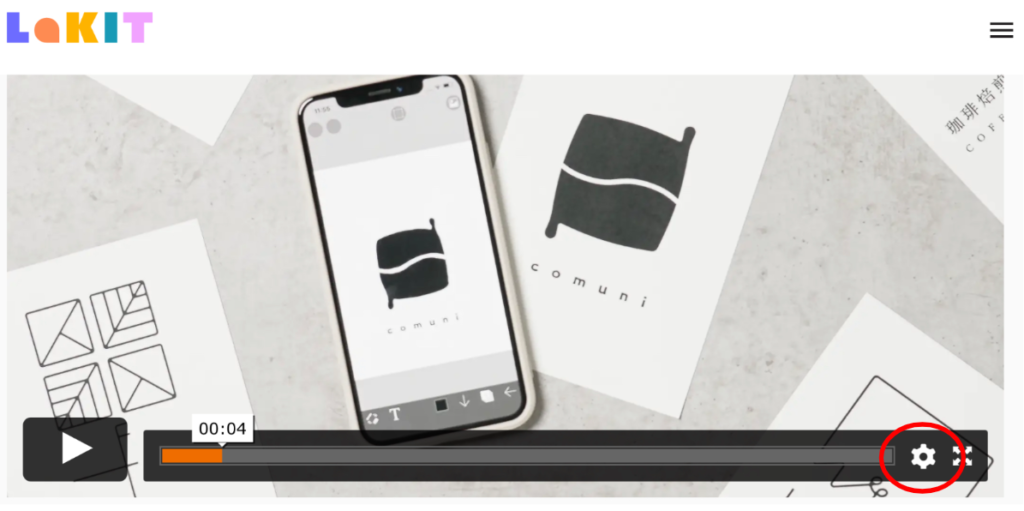
歯車マークを押します。

画質を変更することができ、720p・540p・360pを選べます。パソコンで見る場合には1080pと240pも選ぶことが可能です。
数字は映像の解像度をあらわしており、数字が大きいほどきれいな画像で視聴できます。
テレビなどに接続して大きな画面で見る場合には720pがおすすめです。
数字が小さくなるほど画質は粗くなりますが、データ通信量の消耗が少なくて済み、動画データの転送が早くなります。
スピードの変更
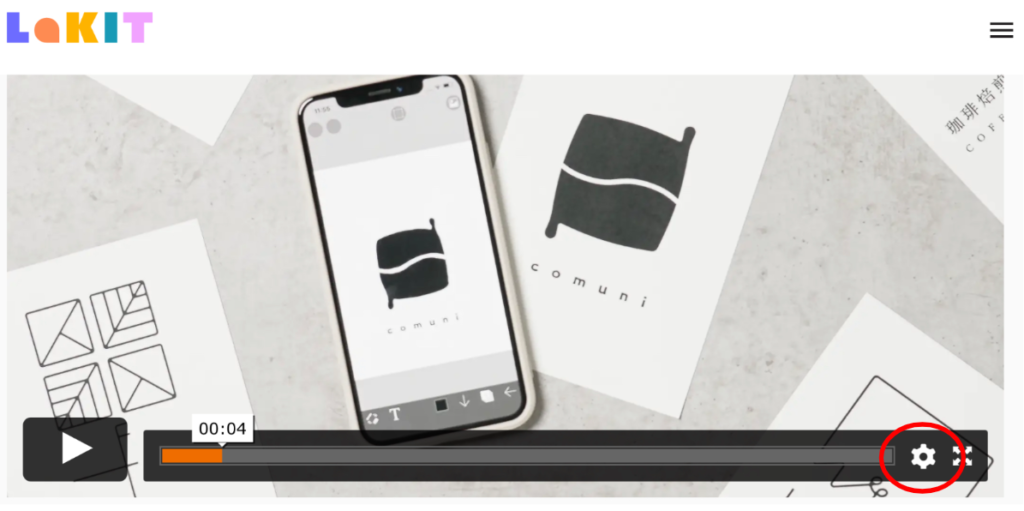
歯車マークを押します。
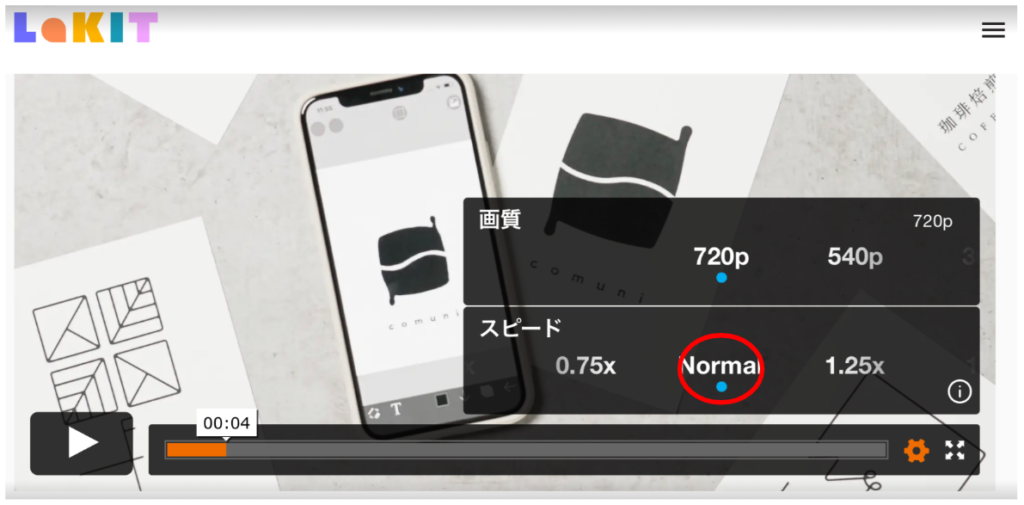
動画の再生速度を調節して、自分にとって最適なスピードで視聴することができます。
0.5倍速・0.75倍速・Normal・1.25倍速・1.5倍速・2倍速を選べます。
クリエイターさんの手元の動きが早くて見えにくい時に速度を落とせば、ゆっくりと追いかけていくことができます。
反対に動画を見るのが2回め以降で、内容が大体頭に入っていたり、短い時間で視聴したいときには速度を上げて視聴するのがおすすめです。
レッスンで使用する印刷物
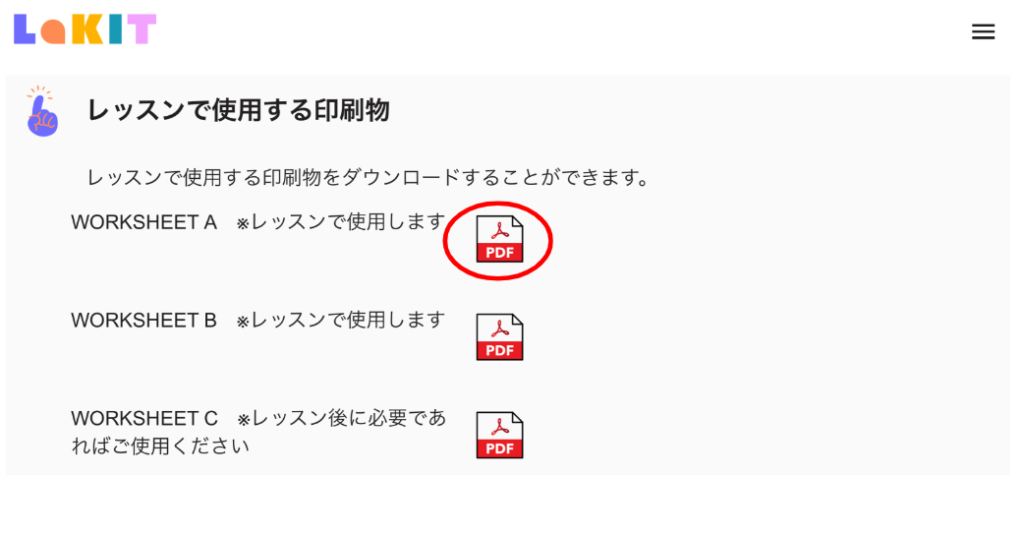
レッスンで使用する印刷物をダウンロードすることができます。
キットに入っている図案シートなどを使いきってしまった時は、こちらからデータをダウンロードし、印刷するなどしてお使いください。
キット無しで動画のみを購入いただいた場合でも、ここからレッスンで使用するシート類をダウンロードすることができます。
これからも、ご覧いただきやすくなる機能を追加していく予定です。
ぜひご期待ください!